Установка AVP
Программу можно установить с инсталляционного диска или скачать из Интернет — в виде самораспаковывающегося файла установки. К примеру, kavperspro*.*.*.**rus.ехе, где * — версия программы. Чтобы установить программу, запустите этот файл. Он распакует себя во временную директорию и предложит начать установку.
Бегло взглянув на лицензионное соглашение, соглашайтесь, не раздумывая. Выберите для программы папочку покомфортнее и приступайте к установке. Но сначала определитесь, следует ли размещать ярлыки программы в меню Пуск.
Программа инсталляции предложит варианты выбора установок. Рекомендую определить вариант установки как Выборочная. На этапе выбора компонентов в открывшемся окне вы обнаружите активированными абсолютно все компоненты (рис. 17.2). Если компьютер несколько слабоват, отмените выбор Kaspersky Anti-Virus Control Centre. Преимущество этого центра только в том, что работу программы можно защитить паролем. А при защите паролем никто не сможет отключить проверку, соответственно меньше шансов поймать злобный вирус.
Если вы хотите запускать проверку дисков в автоматическом режиме, воспользуйтесь стандартным Планировщиком задач Windows. Для запуска AVP Монитора можно использовать папку Автозагрузка. Хотя он и без того будет запускаться автоматически.
В окне Выбор компонентов наведите курсор на любой интересующий вас компонент. Тогда справа в области Описание появится информация о назначении компонента и объеме памяти, требуемом для его установки. Щелчок на кнопке Далее отобразит всю информацию которую вы ввели для установки. Щелкните на кнопке Далее, запустив тем самым процедуру копирования файлов. После непродолжительного поиска установленных компонентов, программа приступит непосредственно к копированию.

Рис. 17.2. Окно выбора компонентов при установке AVP
По ходу копирования вы получите вопрос о формате файла отчета с предложением использовать программу Report Viewer для просмотра файлов *.REP и *.rpt.
Как только программа инсталляции установит необходимые файлы, она спросит: "А где ваш золотой ключик?" Как и положено, она требует Ключевой файл, путь к которому вы должны ввести в одноименном окне (рис. 17.3). В ключевом файле содержится информация о вас, как о зарегистрированном пользователе.
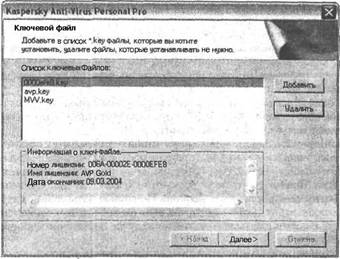
Рис. 17.3. Укажите ключевой файл AVP или Добавьте несколько имеющихся ключей
Информация о введенном ключевом файле отображается внизу окна. Там же можно прочитать, до какого срока этот ключ действителен. Обратите внимание на срок действия лицензии. По ошибке можно установить просроченный файл. Тогда программа будет работать только в демонстрационном режиме, а мы знаем, что рекламный ролик отличается от туристической поездки. Если она и найдет вирус, то лечить откажется. Если с ключами все в порядке, процесс копирования завершается и просит вас перезагрузить компьютер. Можете отказаться от перезагрузки, но обязательно выполните ее до первого запуска программы.
 Оглавление
Оглавление